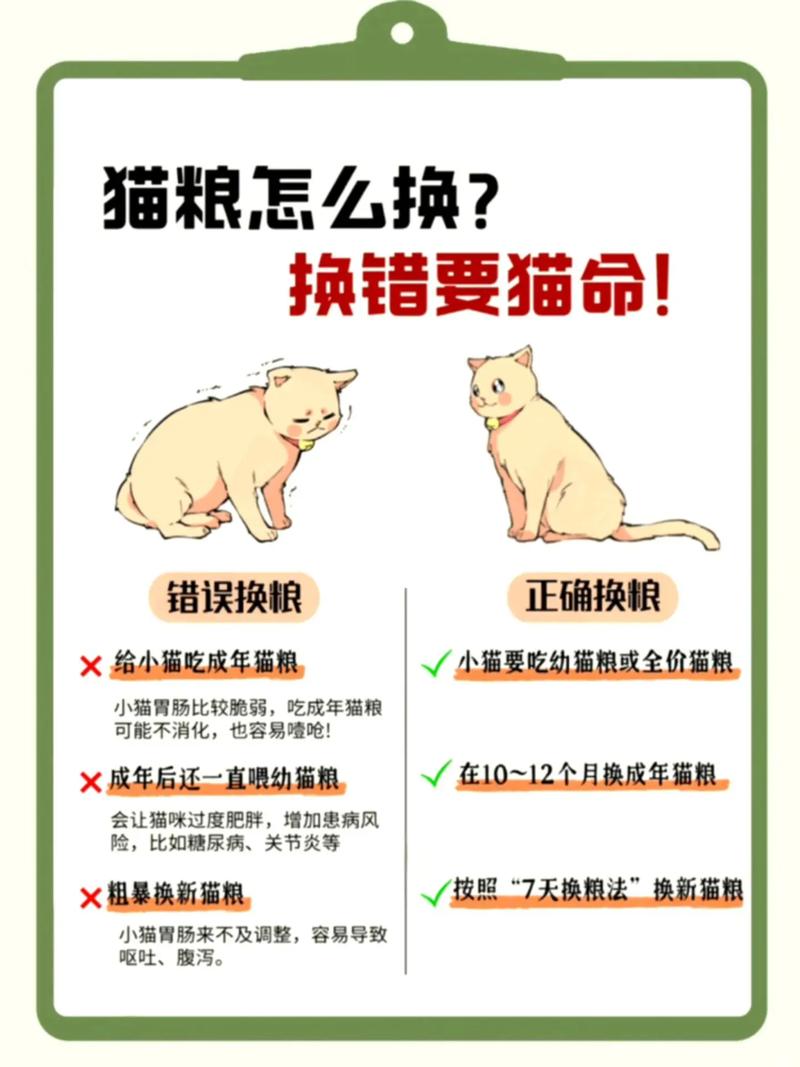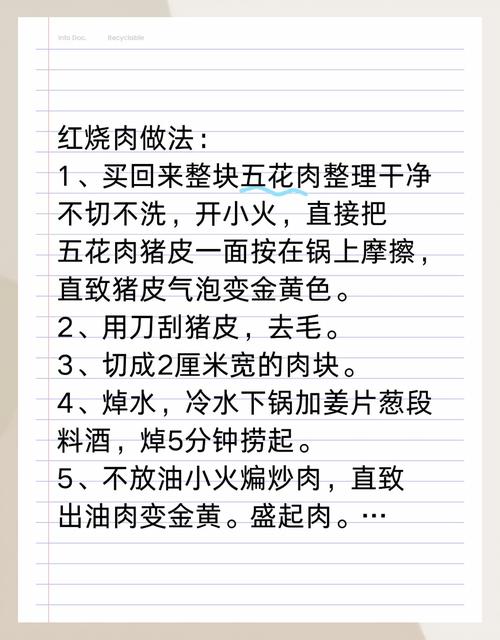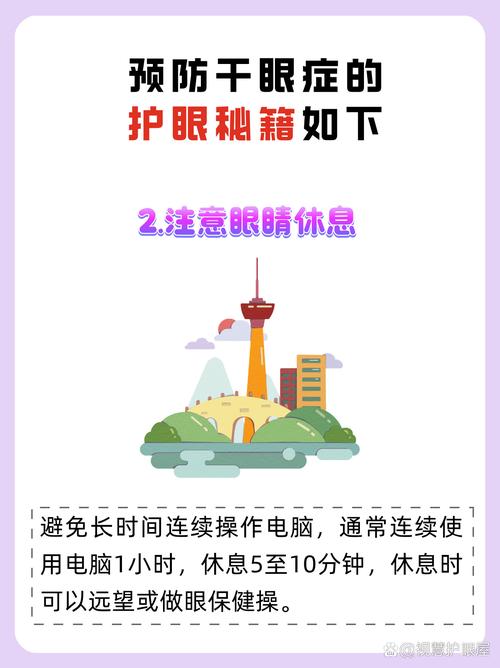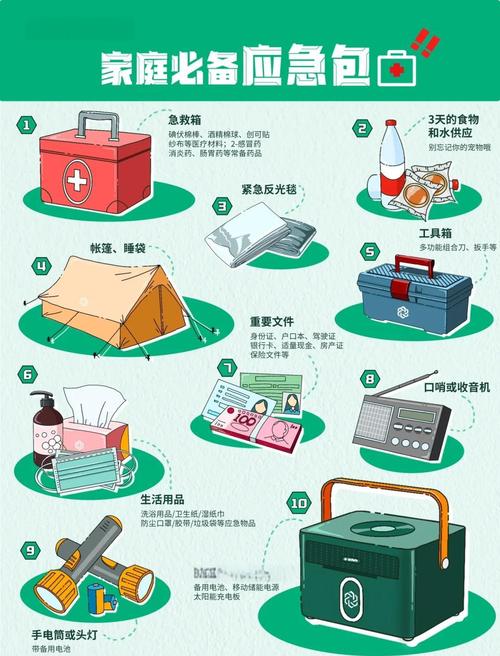标题:笔记本电脑续航下降?电池校准与省电设置教程
随着科技的进步,笔记本电脑已经成为我们日常生活和工作中不可或缺的工具。然而,许多用户发现,随着使用时间的增长,笔记本电脑的电池续航逐渐下降。这不仅影响了工作效率,也增加了充电的频率。本文将详细介绍如何通过电池校准和省电设置来提升笔记本电脑的续航表现,帮助用户有效延长电池使用时间。
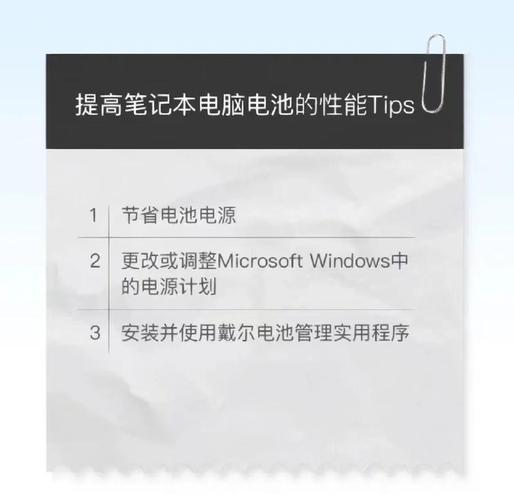
第一部分:为什么笔记本电池续航会下降?
笔记本电脑电池续航下降的原因有很多。最常见的原因包括:
1. 电池老化:电池是消耗品,随着使用时间的推移,电池的充电容量会逐渐减少,从而导致续航下降。
2. 电池校准不当:如果电池没有得到正确的校准,操作系统可能无法准确显示电池的电量,导致续航时间显得更短。
3. 高功耗设置:一些系统设置和程序会消耗大量的电力,导致笔记本电脑无法长时间保持运行。
4. 硬件故障:如果电池本身出现故障,可能会导致电池续航时间严重下降。
了解了这些原因后,我们可以通过一些方法来解决续航下降的问题。
第二部分:电池校准的重要性
电池校准是恢复笔记本电脑电池准确读取电量的一种方法,特别是当你发现电池电量显示不准确时。校准电池的目的是让操作系统重新识别电池的健康状况和剩余电量,从而提高电池使用效率。
电池校准的步骤:
1. 完全充电:首先,将笔记本电脑充电至100%。确保充电过程不被中断,直至电池显示完全充满。
2. 断开电源,使用笔记本:将充电器拔掉,开始正常使用笔记本电脑,直到电池电量下降至约5%。
3. 关闭笔记本电脑并充电:当电量降至5%时,关闭笔记本电脑,并重新将充电器连接到电脑上,充电至100%。
4. 重复操作:建议每隔一两个月执行一次电池校准,以确保电池的状态始终保持最佳。
通过电池校准,操作系统能够更准确地读取电池的电量,避免出现“电量显示不准确”的问题,从而有效提升电池续航。
第三部分:优化省电设置,延长续航
除了定期校准电池外,合理的省电设置也能显著延长笔记本电脑的续航。以下是一些常见的省电设置和技巧,帮助你在日常使用中延长电池使用时间。
1. 调节屏幕亮度
屏幕亮度是笔记本电脑最耗电的部分之一。调低屏幕亮度不仅能减少眼睛疲劳,还能显著延长电池续航。可以在电脑设置中调整亮度,或者使用快捷键快速调节亮度。
2. 开启省电模式
大多数笔记本电脑都提供内置的省电模式,可以在设置中轻松开启。省电模式会自动调整处理器性能、关闭后台应用、降低屏幕亮度等,从而达到延长电池续航的目的。
3. 管理启动项和后台应用
有些应用程序会在后台持续运行,占用大量电力。你可以通过任务管理器关闭不必要的应用,或在系统设置中禁用不需要开机启动的程序。这样能够有效减少电池的消耗。
4. 关闭无线功能
如果你在没有网络连接的情况下使用笔记本,关闭Wi-Fi和蓝牙功能可以减少电池消耗。当你不需要使用这些功能时,及时关闭它们是一个有效的省电措施。
5. 调整电源选项
Windows和macOS都提供了详细的电源管理选项,可以根据需要进行个性化调整。你可以设置笔记本在空闲时进入休眠模式,或是减少处理器的最大性能,以便在不需要高性能时减少功耗。
6. 使用硬盘驱动器而非固态硬盘(SSD)
尽管固态硬盘(SSD)比传统的硬盘驱动器(HDD)更为快速,但在某些情况下,使用HDD可能会比SSD更节能。如果你希望进一步延长续航,可以考虑在不需要快速启动和读取速度的情况下,选择HDD替代SSD。
7. 关闭不必要的显示效果
操作系统中的一些视觉效果(如动画、透明效果等)虽然让界面看起来更加美观,但却会增加系统负担,消耗更多电力。可以通过调整操作系统的显示设置,关闭这些不必要的效果,从而节省电池电量。
第四部分:其他建议和小贴士
1. 避免高温环境:过高的温度会加速电池的老化,因此应尽量避免在高温环境下使用笔记本电脑。
2. 定期清理笔记本电脑的灰尘:灰尘积聚在散热口会影响笔记本的散热效果,导致电脑过热,从而增加电池消耗。定期清理笔记本的散热孔,有助于提高续航。
3. 使用原厂充电器:非原厂的充电器可能会对电池造成损害,影响续航表现。使用正规厂商提供的充电器,确保电池充电过程的安全性和稳定性。
结语
笔记本电脑的电池续航下降是一个常见问题,但通过电池校准和合理的省电设置,我们可以有效延长电池使用时间。定期进行电池校准,调整省电设置,合理管理后台程序等,都能帮助你提升笔记本的续航表现,确保你在日常工作和生活中获得更长的电池使用时间。如果你对笔记本电脑的续航问题仍有疑问,可以考虑寻求专业的技术支持,帮助你更好地维护笔记本电脑的电池健康。